pr卷帘转场效果怎么制作?下面小编与大家一起来了解premiere2020怎么制作卷帘转场的教程。
打开premiere,拖入需要的素材

将时间线移动到两段视频中间位置,按住shift键+左方向键,将时间线向前移动,例如小编移动的是15帧

点击新建项-调整图层

将调整图层拖拽到时间轴中,与时间线对齐

把时间线再次移动到两段素材的中间,按住shift键+右方向键,将时间线向后移动,同样是15帧,多余的部分调整一下长度

调整后的效果:

在效果中搜索偏移,将此效果添加给调整图层

按住shift键将时间线移动到调整图层的第一帧

左侧的效果控件-偏移中,在将中心移位至添加一个关键帧,移动时间线到调整图层的尾部
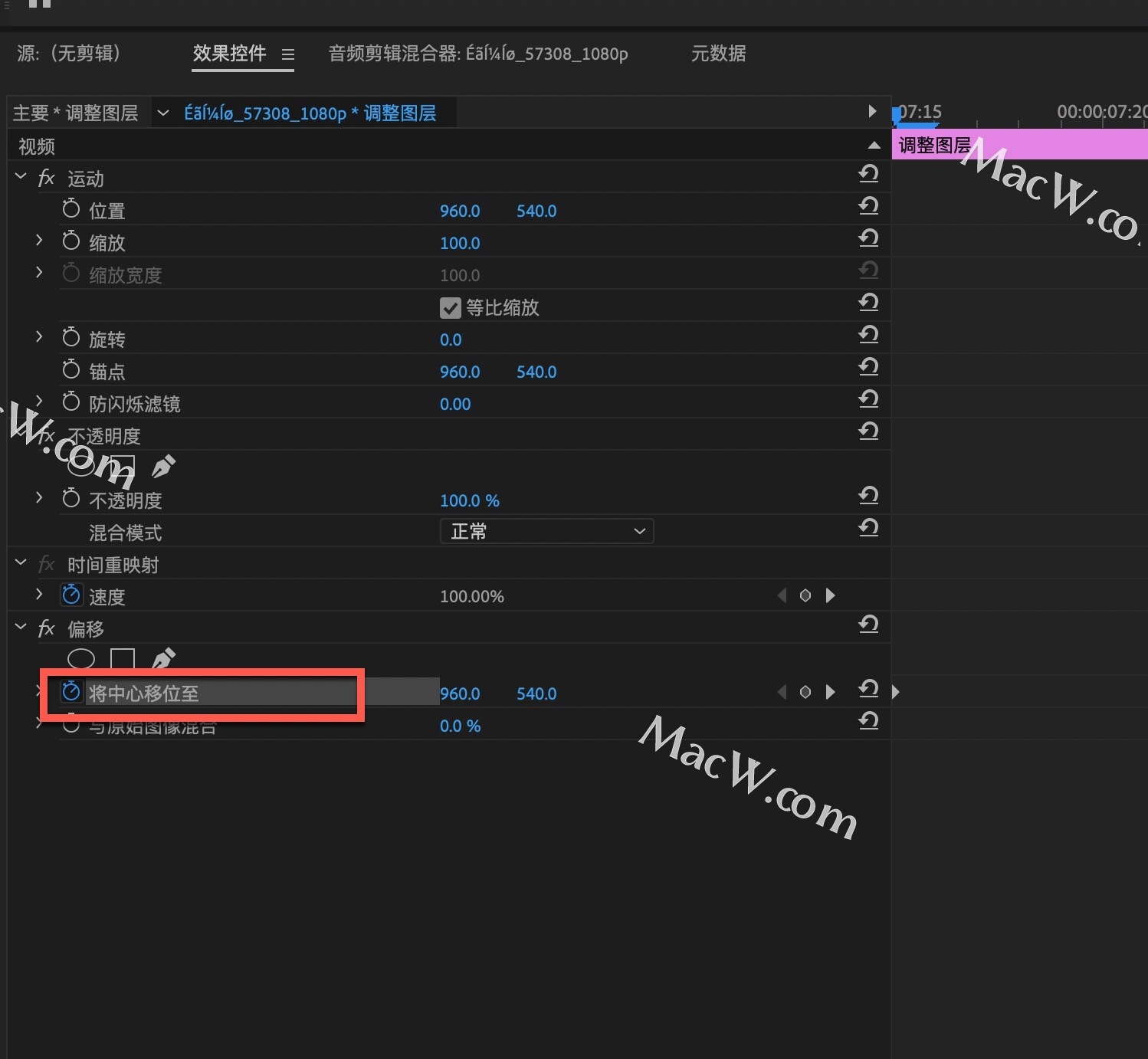
将将中心移位至后边第二个参数的数值增大,例如小编直接修改为2600

现在可以看到片段直接的衔接处非常明显

在效果中搜索方向模糊,然后将此效果添加给调整图层

在左侧的效果控件-方向模糊中,调整模糊长度的参数数值

按住option键拖动鼠标左键将调整图层拖动到第二段和第三段素材的前后15帧的位置

来看一下最终效果吧!

以上就是MacW小编为大家带来的“「Premiere中文新手教程」卷帘转场效果小技巧”,本文关键词:“pr卷帘转场效果,premiere2020,pr卷帘转场效果怎么制作”,链接:“https://www.macw.com/news/2268.html”,转载请保留。
相关文章

Mac教程「Premiere中文新手教程」轨道遮罩键实战应用
premiere的轨道遮罩键可以做什么?有什么用?很多PR新手小白对轨道遮罩键的应用不太熟悉,今天小编为大家带来premiere轨道遮罩键的实战应用教程,来看看它可以做到什么吧!
142021-12-03

Mac教程「Premiere中文新手教程」快闪镜头小技巧
我们在各种视频平台见到的快闪视频制作非常炫酷,其实制作快闪视频也可以非常简单,今天教大家利用premiere2020,快速完成一个超酷炫的快闪效果视频,快来跟随小编来学习一下吧!
172021-12-04

Mac教程「Premiere中文新手教程」沙滩文字效果小技巧
手把手教你创建特别逼真的沙滩文字效果,想知道如何在premiere2020中制作沙滩文字效果吗?那么千万不要错过这篇premiere新手教程文章。
162021-12-08

Mac教程「Premiere中文新手教程」梦幻情侣失真特效小技巧
如何通过premiere制作失真效果?下面,小编就告诉大家具体的操作过程,想了解的小伙伴不要错过今天的premiere新手教程哦。
362021-12-10

Mac教程「Premiere中文新手教程」进度条制作小技巧
平时我们经常看到很漂亮有个性的进度条,那么用premiere2020怎么制作进度条效果呢?今天小编教大家使用PR来制作一款超级炫酷的实时项目进度条。
192021-12-15

Mac教程「Premiere中文新手教程」连续快速缩放转场效果
Adobe Premiere是一款常用的视频编辑软件,用户可以用来编辑制作视频。下面macw小编就来告诉大家如何使用Pr做出连续快速转场效果,premiere新手小白不要错过。
162021-12-17

Mac教程「Premiere中文新手教程」镜像视频的制作
怎样制作视频的镜像效果,视频的镜像效果,是很常见的视频后期处理效果,我们在很多地方都见过视频的镜像效果,今天的premiere新手教程就来告诉大家该如何利用PR做出视频镜像效果。
152021-12-20

Mac教程「Premiere中文新手教程」冰块文字效果
今天为大家带来premiere冰块文字效果的制作,让你的视频有一个创意十足的片头,简单唯美易上手,高端大气上档次!
192021-12-30
